القضاء على مشاكل مع عمل أنيق في Yandex.Browser
الآن هناك العديد من الإضافات ، والتي بفضلها يصبح العمل في المتصفح أكثر راحة ، ويمكن أداء مهام معينة بشكل أسرع. ولكن مثل هذه البرامج لا تعطينا وظائف إضافية فحسب ، بل يمكنها أيضًا تغيير الموقع بشكل مرئي من خلال تثبيت المواضيع. واحد من هذه الامتدادات يسمى Stylish. لكن بعض المستخدمين يلاحظون أنه لا يعمل فيها متصفح ياندكس . دعونا ننظر إلى الأسباب المحتملة للمشكلة وننظر في الحلول.
محتوى
مشاكل في عمل تمديد أنيق في Yandex.Browser
في وقت واحد من الضروري الانتباه ، أن الإضافة لا يمكن أن تعمل بشكل مختلف - شخص لا تثبيته ، وشخص ما لا يمكن وضع موضوع للموقع. الحلول ستكون مختلفة أيضا. لذلك ، تحتاج إلى العثور على المشكلة المناسبة ومعرفة كيفية حلها.
غير مثبت أنيق
في هذه الحالة ، على الأرجح ، لا تتعلق المشكلة بامتداد واحد فقط ، ولكن على الفور. إذا رأيت نافذة مشابهة بها خطأ عند تثبيت الإضافة ، فيجب أن تساعد الطرق المذكورة أدناه على حل هذه المشكلة.

الطريقة الأولى: حل المشكلة
إذا كنت نادرًا ما تستخدم تثبيت الإضافات ولا تريد قضاء بعض الوقت في حل كامل لهذه المشكلة ، فهناك إمكانية استخدام موقع تابع لجهة خارجية يمكنك تثبيت الوظيفة الإضافية عليه. يمكنك جعل هذا التثبيت كما يلي:
- افتح سوق Chrome الإلكتروني وإيجاد الامتداد المطلوب ، في حالتنا أنيق. انسخ الرابط من شريط العنوان.
- انتقل إلى موقع Chrome Extension Downloader أدناه ، واربط الرابط المنسوخ سابقًا في سطر خاص وانقر على "تنزيل الإضافات" .
- افتح المجلد الذي تم تنزيل الإضافة فيه. يمكنك القيام بذلك بالنقر فوق التنزيل باستخدام زر الماوس الأيمن وتحديد "إظهار في المجلد" .
- انتقل الآن إلى Yandex.Browser في القائمة مع الإضافات. للقيام بذلك ، انقر فوق الزر في شكل ثلاثة أشرطة أفقية واختر "إضافات" .
- اسحب الملف من المجلد إلى الإطار مع الملحقات في Yandex.Browser.
- تأكيد التثبيت.
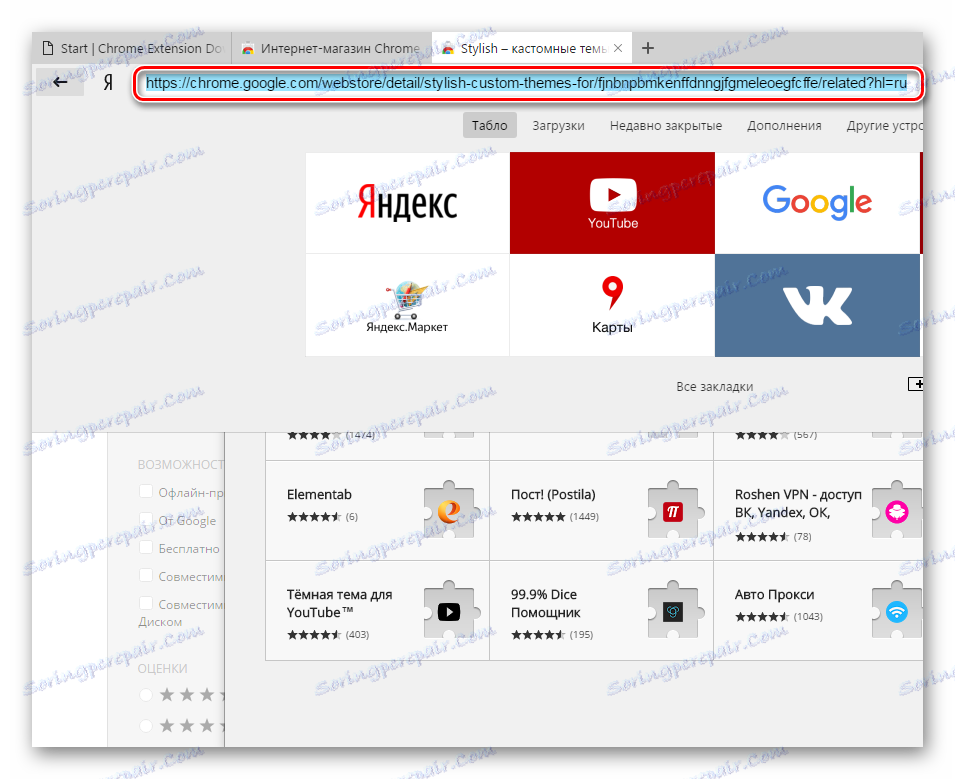
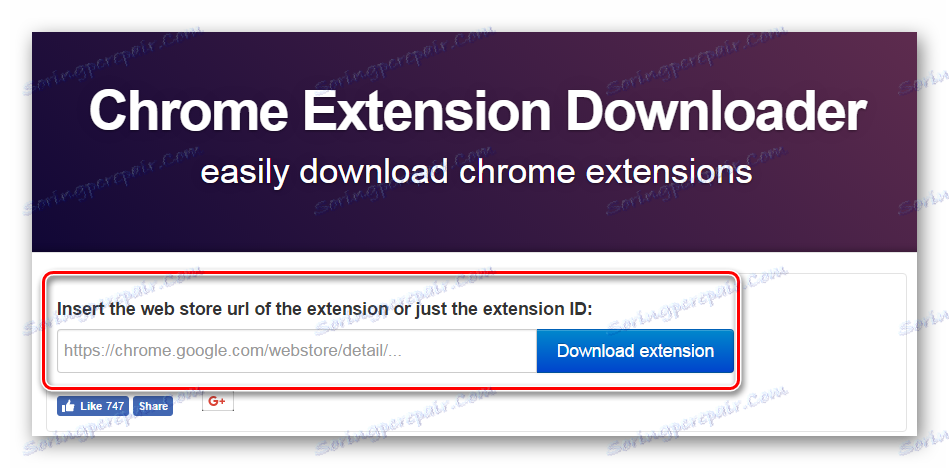
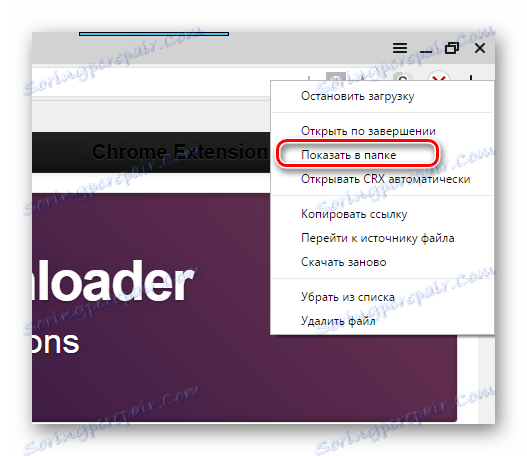
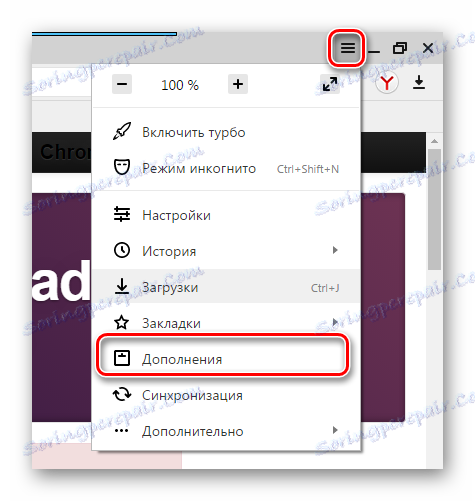
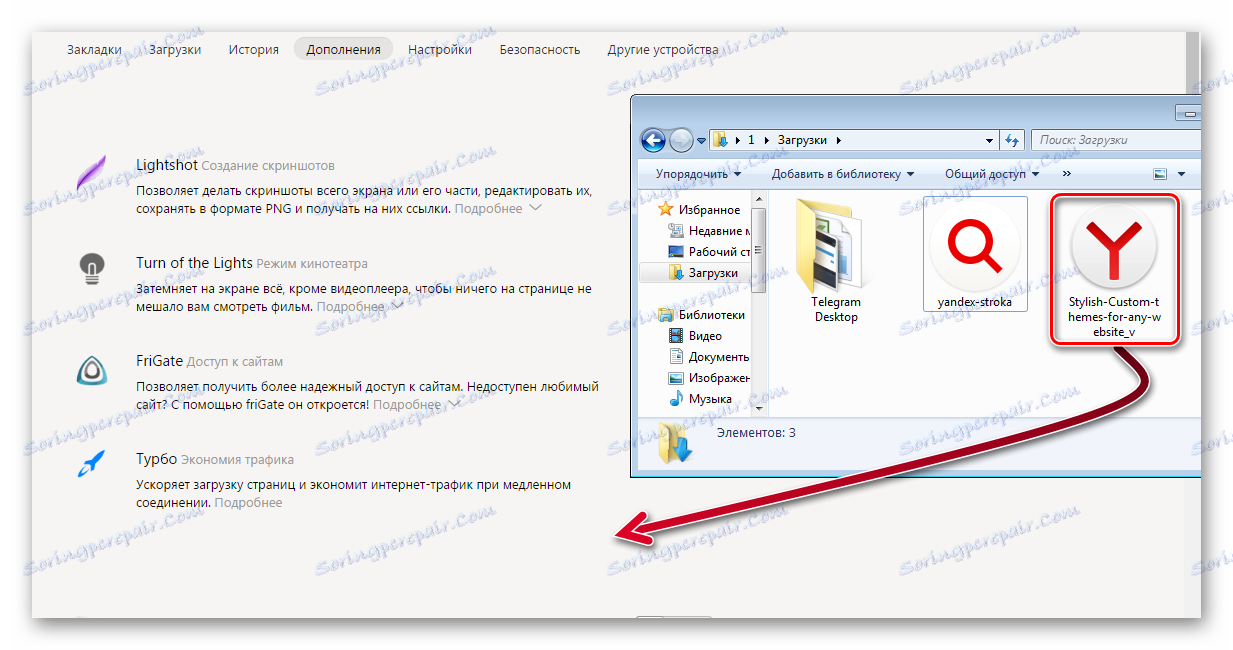
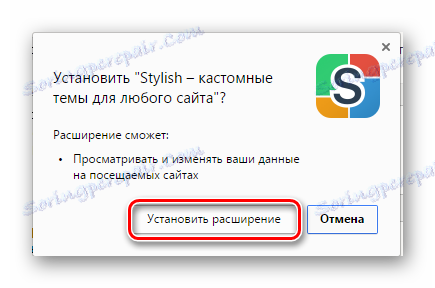
الآن يمكنك استخدام الملحق المثبت.
الطريقة 2: حل كامل للمشكلة
إذا كنت تخطط لتثبيت أي إضافات إضافية ، فمن الأفضل حل المشكلة مرة واحدة ، بحيث لن تكون هناك أخطاء في المستقبل. يمكنك القيام بذلك عن طريق تعديل ملف hosts. للقيام بذلك:
- افتح "ابدأ" وفي البحث اكتب "المفكرة" ، ثم افتحه.
- تحتاج إلى إدراج هذا النص في المفكرة:
# Copyright (c) 1993-2006 Microsoft Corp.
#
# This is a sample HOSTS file used by Microsoft TCP/IP for Windows.
#
# This file contains the mappings of IP addresses to host names. Each
# entry should be kept on an individual line. The IP address should
# be placed in the first column followed by the corresponding host name.
# The IP address and the host name should be separated by at least one
# space.
#
# Additionally, comments (such as these) may be inserted on individual
# lines or following the machine name denoted by a '#' symbol.
#
# For example:
#
# 102.54.94.97 rhino.acme.com # source server
# 38.25.63.10 x.acme.com # x client host# localhost name resolution.
# 127.0.0.1 المضيف المحلي
# :: 1 مضيف محلي - انقر فوق "ملف" - "حفظ باسم " ، اسم الملف:
"hosts"وحفظ على سطح المكتب الخاص بك.
- مرة أخرى ، انتقل إلى "ابدأ" وابحث عن "تشغيل" .
- في السطر ، أدخل هذا الأمر:
%WinDir%System32DriversEtcوانقر فوق "موافق" .
- إعادة تسمية الملف hosts الموجود في هذا المجلد إلى "hosts.old" .
- قم بنقل الملف "hosts" الذي تم إنشاؤه إلى هذا المجلد.
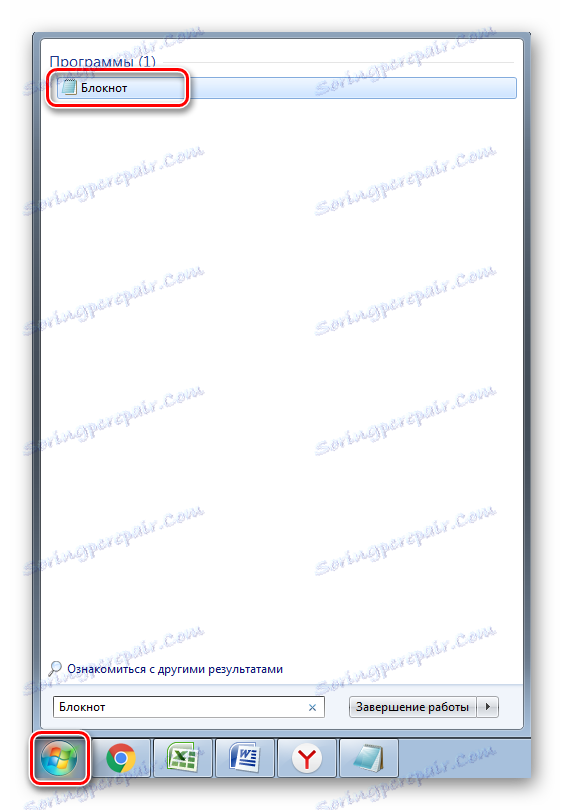

تأكد من حفظ المضيفين كملف بدون تنسيق. انقر عليها بزر الفأرة الأيمن وانتقل إلى "خصائص" .
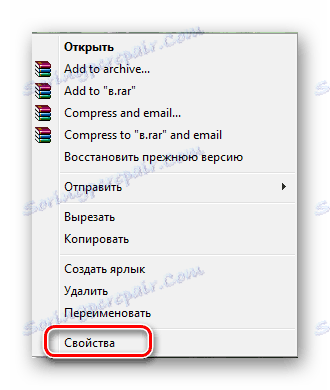
في علامة التبويب "عام" ، يجب أن يكون نوع الملف "ملف" .
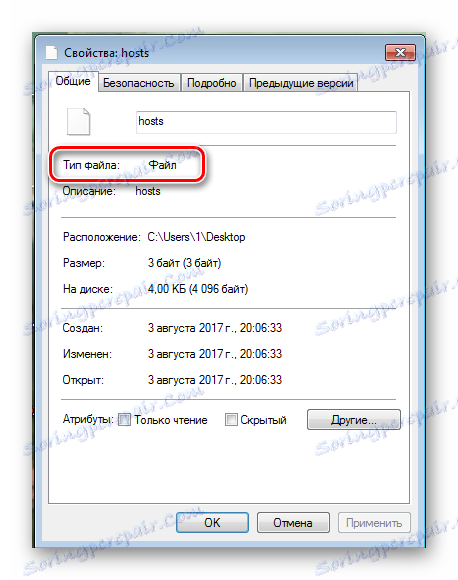
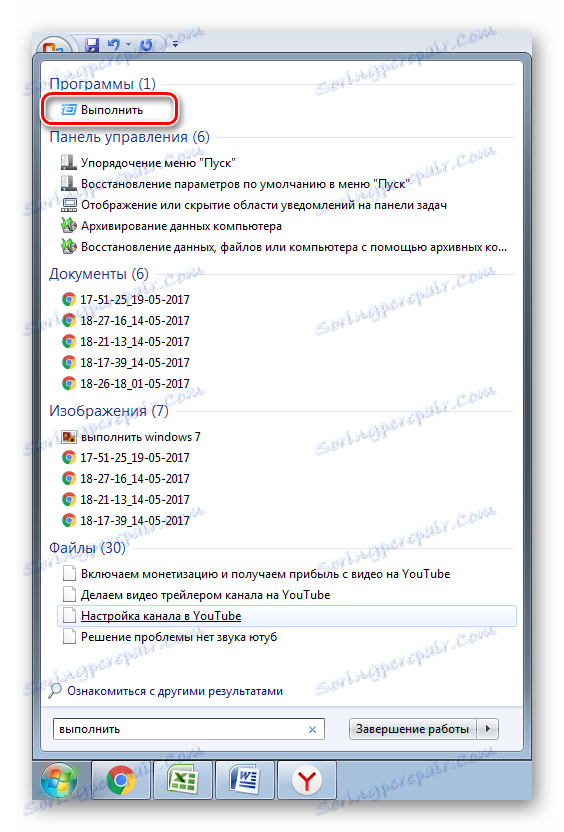
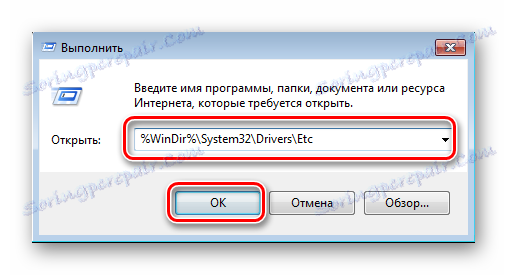
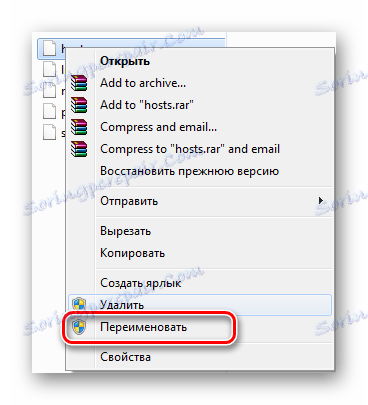
الآن لديك تكوين نظيف لملف hosts ويمكنك تثبيت ملحقات.
لا يعمل أنيق
إذا قمت بتثبيت الوظيفة الإضافية ، ولكن لا يمكنك استخدامها ، ستساعدك الإرشادات التالية وطرق حل هذه المشكلة.
الطريقة الأولى: تمكين الامتداد
إذا كان التثبيت ناجحًا ، ولكنك لم تشاهد الوظيفة الإضافية في شريط المستعرض في أعلى اليمين ، كما هو موضح في لقطة الشاشة أدناه ، فحينئذٍ يتم إيقاف تشغيله.
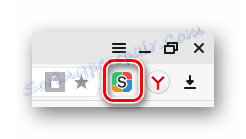
يمكنك تمكين Stylish على النحو التالي:
- انقر على الزر في شكل ثلاثة أشرطة أفقية ، والتي تقع في الجزء العلوي الأيمن ، وانتقل إلى "الإضافات" .
- البحث عن "أنيق" ، سيتم عرضه في قسم "من مصادر أخرى" وتحريك شريط التمرير إلى "تشغيل" .
- انقر فوق رمز أنيق في الجزء العلوي الأيسر من المستعرض وتأكد من تحديد الخيار "أنيق على" .
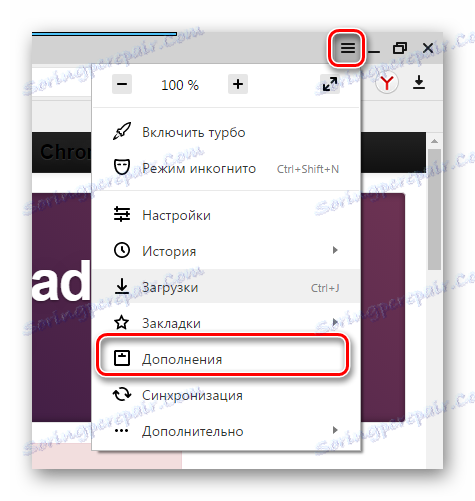
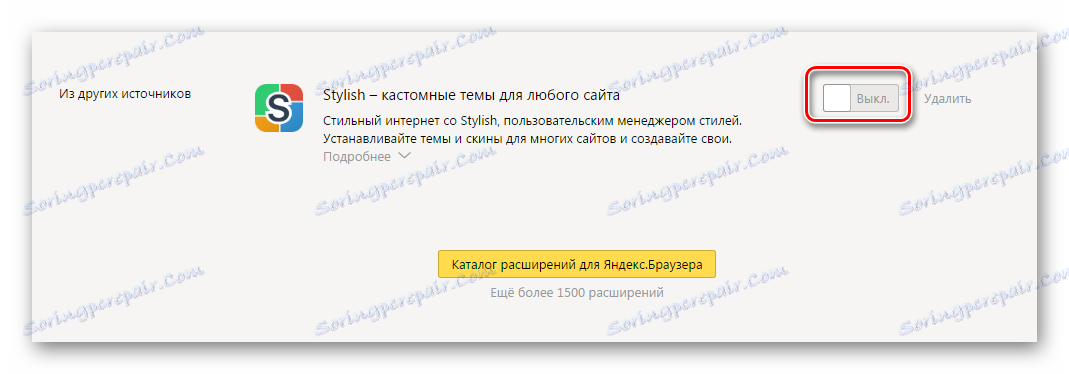
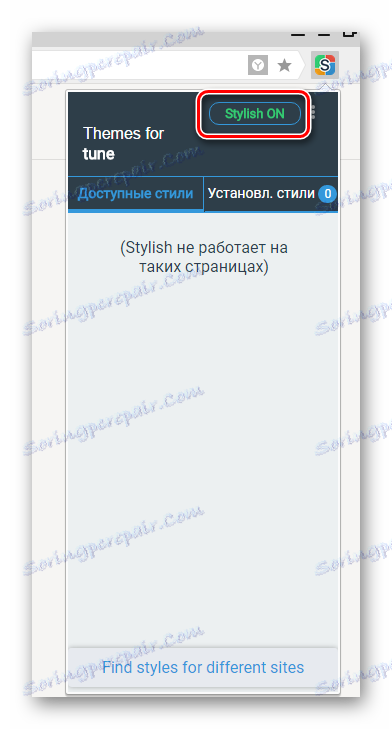
يمكنك الآن تثبيت السمات للمواقع الشائعة.
الطريقة 2: تعيين نمط آخر
إذا قمت بتثبيت سمة على الموقع ، وظلت شكلها كما هي حتى بعد تحديث الصفحة ، فلن يكون هذا النمط مدعومًا بعد الآن. من الضروري إلغاء تنشيطه وتثبيت نمط جديد يحب. يمكنك فعل ذلك على النحو التالي:
- تحتاج أولاً إلى إزالة المظهر القديم حتى لا تكون هناك مشكلة. انقر على رمز الإضافة وانتقل إلى علامة التبويب "الأنماط المثبتة" ، بالقرب من الموضوع المطلوب ، انقر على "إلغاء التنشيط" و "حذف" .
- ابحث عن موضوع جديد في علامة التبويب "الأنماط المتاحة" وانقر على "تعيين النمط" .
- قم بتحديث الصفحة لمشاهدة النتيجة.
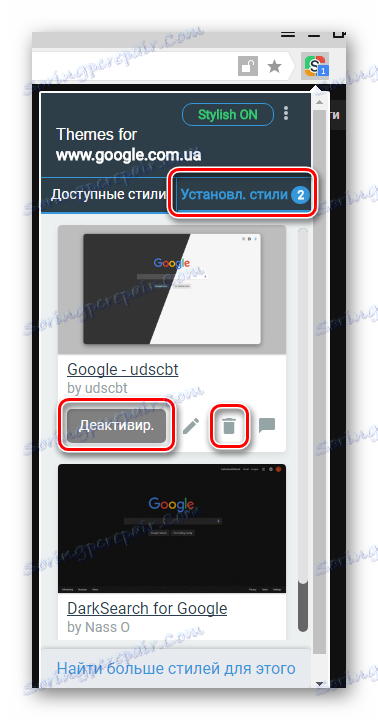
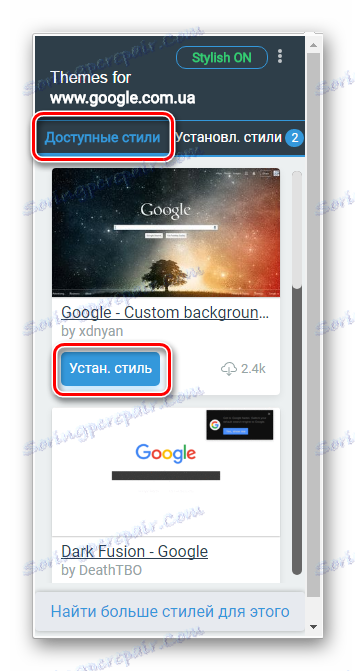
هذه هي الحلول الرئيسية للمشاكل التي يمكن أن تحدث مع إضافة Stylish في متصفح Yandex. إذا لم تحل هذه الطرق مشكلتك ، فاتصل بالمطور من خلال نافذة التنزيل أنيق في متجر Google في علامة التبويب "الدعم" .